Mã hóa đầu cuối là một tính năng có trên ứng dụng chat Zalo mang đến nhiều lợi ích về việc bảo mật thông tin, tuy nhiên hiện đây vẫn là khái niệm còn mới đối với một số người dùng, đôi lúc chúng cũng gây nên nhiều khó khăn trong quá trình sử dụng. Hôm nay hãy cùng chúng tôi tìm hiểu chi tiết về mã hóa đầu cuối trên Zalo là gì, cách tắt mã hóa đầu cuối trên Zalo cực đơn giản, nhanh chóng như thế nào trong bài viết bên dưới đây.
Tìm hiểu về mã hóa đầu cuối trên Zalo là gì?
Mã hóa đầu cuối là bước nhảy vọt của Zalo, tiện ích này giúp nâng cao hiệu quả bảo mật thông tin của người dùng tốt hơn, an toàn hơn. Với tính năng này các tài khoản người dùng sẽ được bảo vệ, tin nhắn trước khi gửi đi và suốt quá trình gửi, nhận tin sẽ được mã hóa hoàn toàn. Nhờ đó những bên thứ 3 không thể đọc được nội dung gốc của tin nhắn, kể cả hệ thống Sever máy chủ của Zalo mà chỉ có thiết bị của người gửi và người nhận mới đọc được mà thôi.
Tính năng mã hóa đầu cuối này trước Zalo thì đã có Telegram đã ứng dụng rộng rãi, hiện Messenger hay Viber cũng đang trong giai đoạn cố gắng ứng dụng tính năng mã hóa này cho phần mềm của mình.
Cách thức hoạt động của mã hóa đầu cuối trên Zalo
Tính năng này hoạt động như sau: Khi người dùng bấm gửi tin nhắn đi thì nội dung gốc của tin nhắn lúc này sẽ được chuyển thành dạng mã hóa ngay lập tức. Sau đó được truyền đến máy chủ Zalo và sau đó chuyển đến cho thiết bị của người nhận. Tin nhắn trên thiết bị của người nhận sẽ giải mã ra để có thể đọc được.
Dù phải qua nhiều bước trông khá phức tạp, tuy nhiên điều này cũng không hề làm ảnh hưởng đến tốc độ gửi và nhận tin nhắn của Zalo.
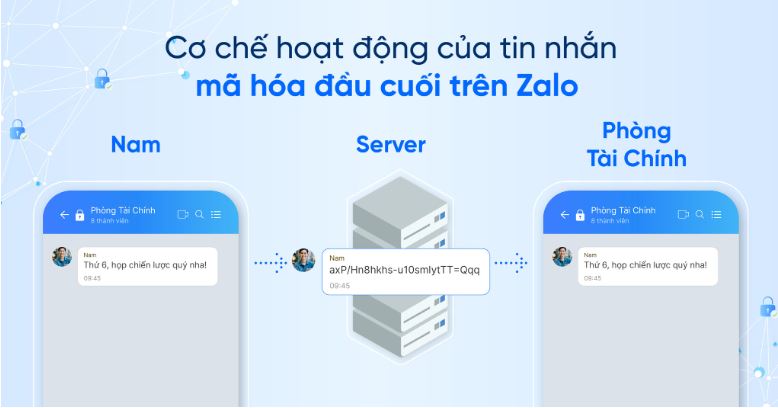
Hiện Zalo đã áp dụng mã hóa đầu cuối cho tin nhắn văn bản, tin nhắn thoại, hình ảnh, video, file tài liệu, Sticker, hình vẽ tay, mp3, emoji, gif và vị trí. Sắp đến ứng dụng sẽ mã hóa thêm cho cuộc gọi và livestream. Vì hiện tính năng này vẫn đang ở phiên bản beta nên vẫn còn một số lỗi trong quá trình sử dụng, bạn có thể áp dụng cách tắt mã hóa đầu cuối trên Zalo được chia sẻ dưới đây để khắc phục nhanh.
Hướng dẫn cách tắt mã hóa đầu cuối trên Zalo chi tiết
Trong một số trường hợp việc mã hóa đầu cuối trên Zalo đã gây nên không ít khó khăn cho người dùng về một số lỗi như mã hóa tin nhắn không thành công, khó khăn khi tìm kiếm tin nhắn hay hình ảnh,… Do đó không ít người dùng muốn tìm cách tắt mã hóa đầu cuối trên Zalo đi, dưới đây là 2 cách bạn có thể áp dụng:
Trên điện thoại
Bước 1: Tải trình duyệt Kiwi Browser về thiết bị di động
Bước 2: Cài đặt phần mềm ZaX trên Kiwi Browser
Bước 3: Bạn đăng nhập Zalo Web trên Kiwi Browser, phải bật chế độ duyệt web bằng cách click vào biểu tượng dấu 3 chấm -> Chọn “Desktop Site“.
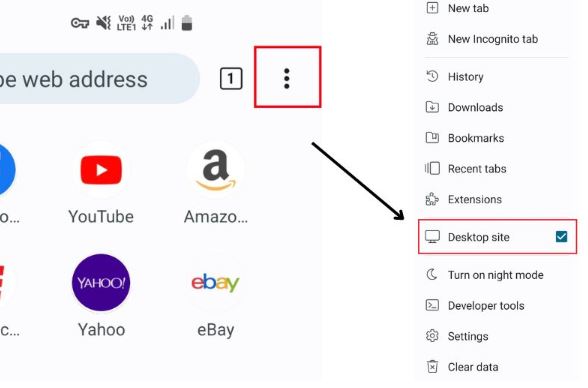
Tại khung địa chỉ Kiwi Browser, bạn thực hiện đăng nhập vào Zalo Web.
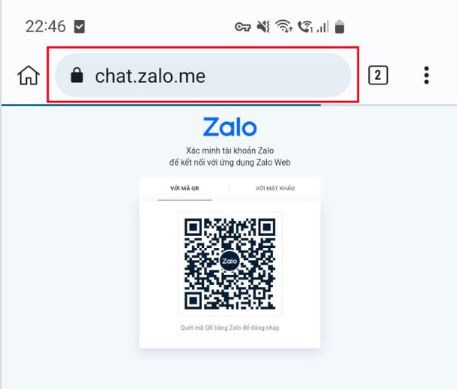
Bước 4: Chọn vào biểu tượng ZaX -> Chọn “Tắt mã hoá đầu cuối“.
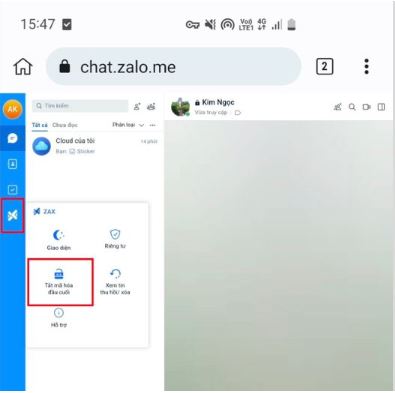
Bước 5: Tiếp tục chọn đoạn hội thoại mà bạn muốn tắt -> nhấn vào “Tắt mã hoá“.
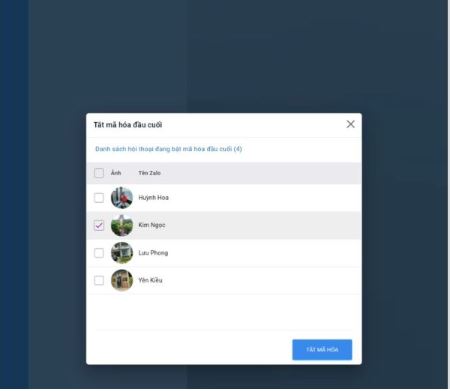
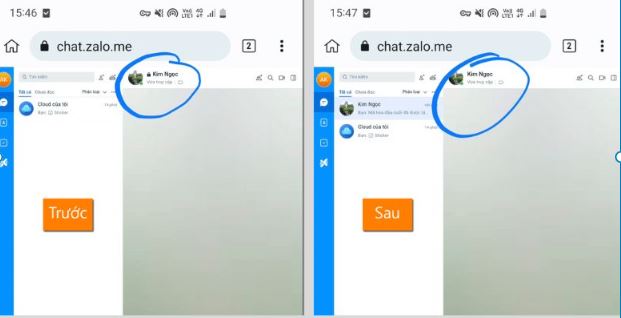
Sau khi thao tác xong thì lúc này biểu tượng ổ khoá mã hóa đầu cuối sẽ biến mất trong đoạn hội thoại này
Trên máy tính
Bước 1: Bạn cài phần mềm ZaX trên máy tính/ laptop
Bước 2: Tương tự như trên điện thoại, bạn bấm chọn vào biểu tượng ZaX -> Sau đó chọn vào “Tắt mã hoá đầu cuối“.
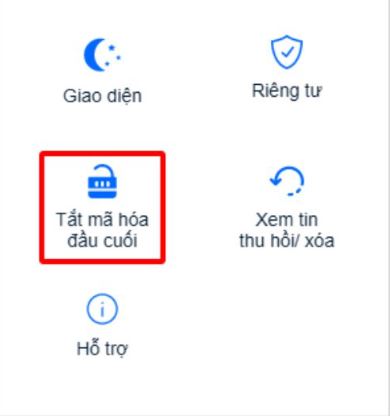
Bước 3: Chọn những đoạn hội thoại muốn tắt -> tiếp tục chọn tại “Tắt mã hoá“.
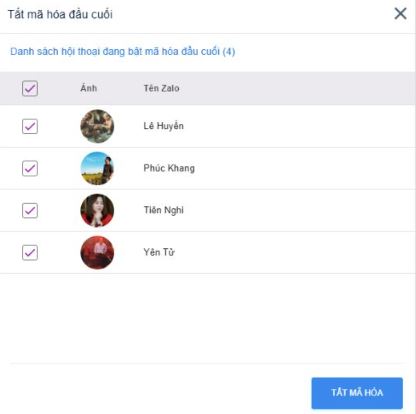
Lưu ý: Chúng tôi không khuyến khích bạn thực hiện tắt mã hóa, vì đây là giải pháp tốt để có thể bảo vệ tin nhắn của bạn khỏi những bên thứ 3, do vậy khi thực sự cần (tính năng này bị lỗi) thì mới lựa chọn tắt.
Hướng dẫn cách bật mã hóa đầu cuối trên Zalo chi tiết
Bên cạnh việc giới thiệu các cách tắt mã hóa đầu cuối trên Zalo thì chúng tôi cũng muốn chia sẻ đến bạn các cách bật mã hóa đầu cuối trên Zalo, cụ thể như sau:
Trên điện thoại
Bước 1: Bạn chọn vào đoạn hội thoại muốn bật mã hoá -> Chọn tiếp vào 3 dấu gạch ngang ở đầu cuộc hội thoại
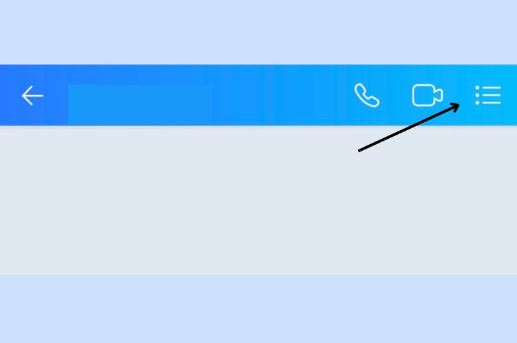
Bước 2: Nhấn chọn tại mục “Mã hoá đầu cuối“.
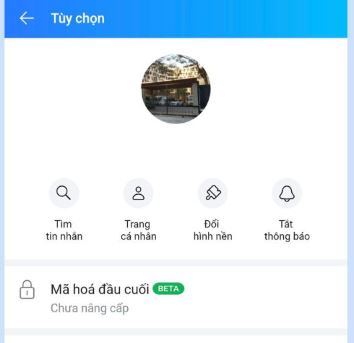
Bước 3: Chọn tiếp tại “Nâng cấp mã hoá đầu cuối” là hoàn tất.
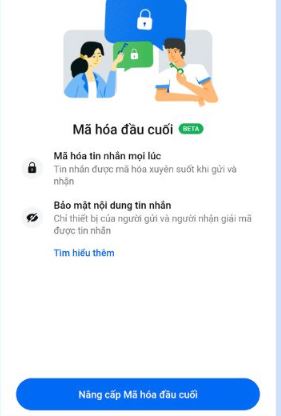
Trên máy tính
Bước 1: Mở ứng dụng Zalo PC -> Mở đoạn chat mà bạn muốn mã hoá đầu cuối -> Nhấn vào ô vuông góc phải bên trên màn hình.
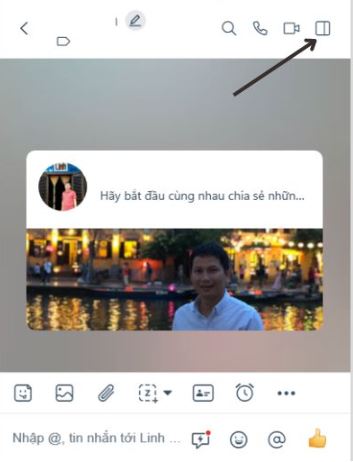
Bước 2: Click chọn vào mục “Mã hoá đầu cuối“.
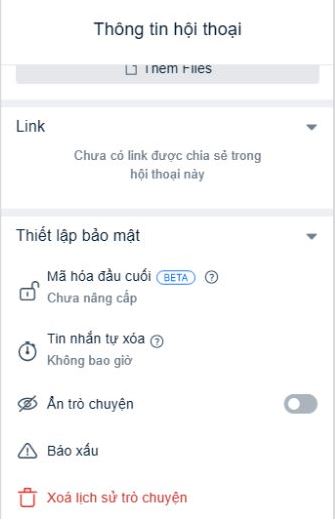
Bước 3: Kế tiếp đó bạn chọn tại mục “Nâng cấp” để bắt đầu.
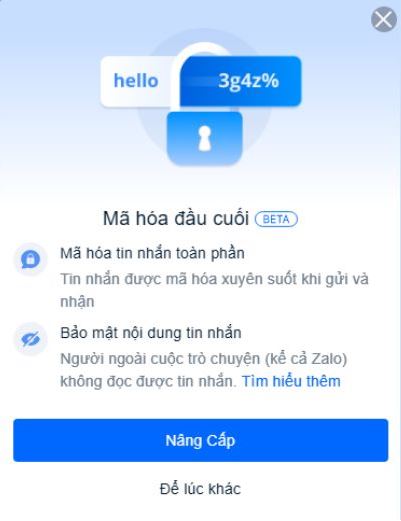
Lưu ý cần nắm khi mã hóa đầu cuối trên Zalo
Một số lưu ý mà người dùng cần nắm khi mã hóa đầu cuối trên Zalo đó là:
- Hiện tại, tính năng mã hóa đầu cuối trên Zalo chỉ là bản beta nên bạn chỉ thực hiện thao tác update mã hoá đầu cuối tin nhắn theo từng đoạn hội thoại chứ chưa áp dụng cho tất cả các cuộc hội thoại
- Sau khi cài đặt mã hóa đầu cuối thì cũng chưa thể huỷ trực tiếp tính năng này mà sẽ cần sử dụng phần mềm trung gian
- Hiện nay chỉ có các phiên bản mới nhất mới sử dụng được tính năng mã hoá đầu cuối này
- Biểu tượng ổ khoá xuất hiện sẽ giúp bạn có thể phân biệt đoạn hội thoại đã mã hoá đầu cuối với những đoạn hội thoại thông thường.
Mong rằng những nội dung mà chúng tôi giới thiệu trên đây về mã hóa đầu cuối, cách bật và cách tắt mã hóa đầu cuối trên Zalo như thế nào đã giúp bạn hiểu chi tiết hơn về tính năng này. Đón đọc thêm nhiều chia sẻ trên trang để biết nhiều thủ thuật, tính năng sử dụng Zalo hữu ích khác bạn nhé!
